cum se face un Flyer pe Google Docs
Pasul 1: Deschideți Google Docs
mergeți la https://docs.google.com/ și deschideți Google Docs. Dar fără un Cont Google, nu puteți utiliza Google Docs.
Pasul 2: Deschideți galeria de șabloane
după ce vă conectați, veți vedea previzualizarea Galeriei de șabloane în secțiunea superioară a paginii. Faceți clic pe galeria de șabloane și veți fi direcționat către galeria în care toate șabloanele pre-făcute sunt clasificate în secțiunea specificată.
utilizarea șabloanelor Google Docs va fi o alegere excelentă, ceea ce vă poate economisi o perioadă de timp. Apoi, puteți selecta unul dintre șabloanele pre-făcute care vă plac și îl puteți folosi ca bază a noului fluturaș.
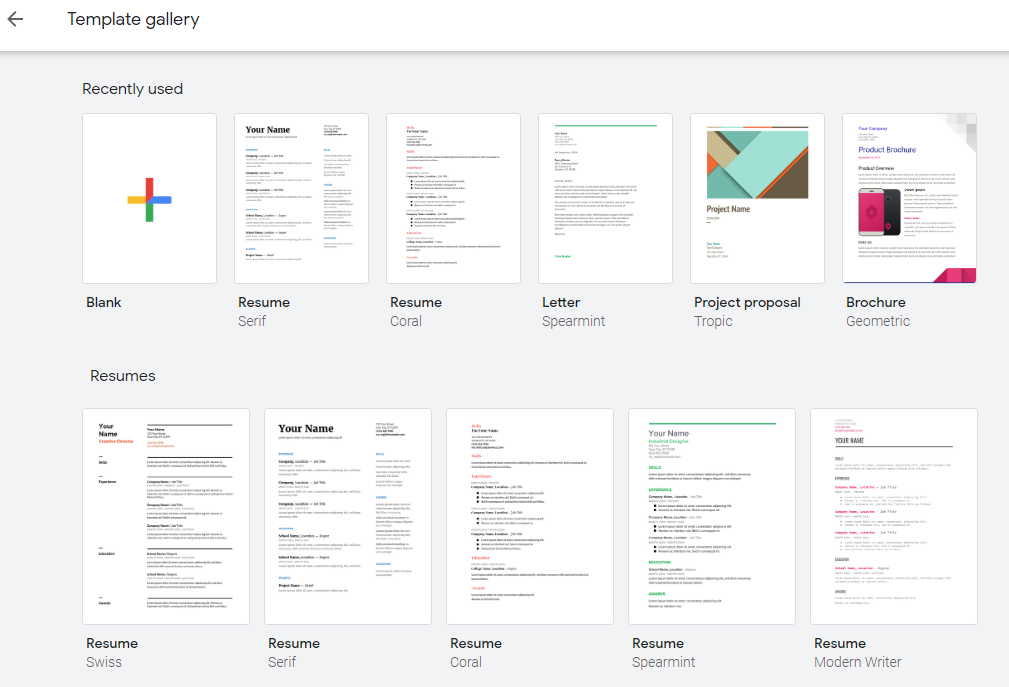
Pasul 3: Editați fluturașul
după ce șablonul se deschide în editorul Google, puteți schimba titlul, textul și grafica cu instrumentele de formatare existente.
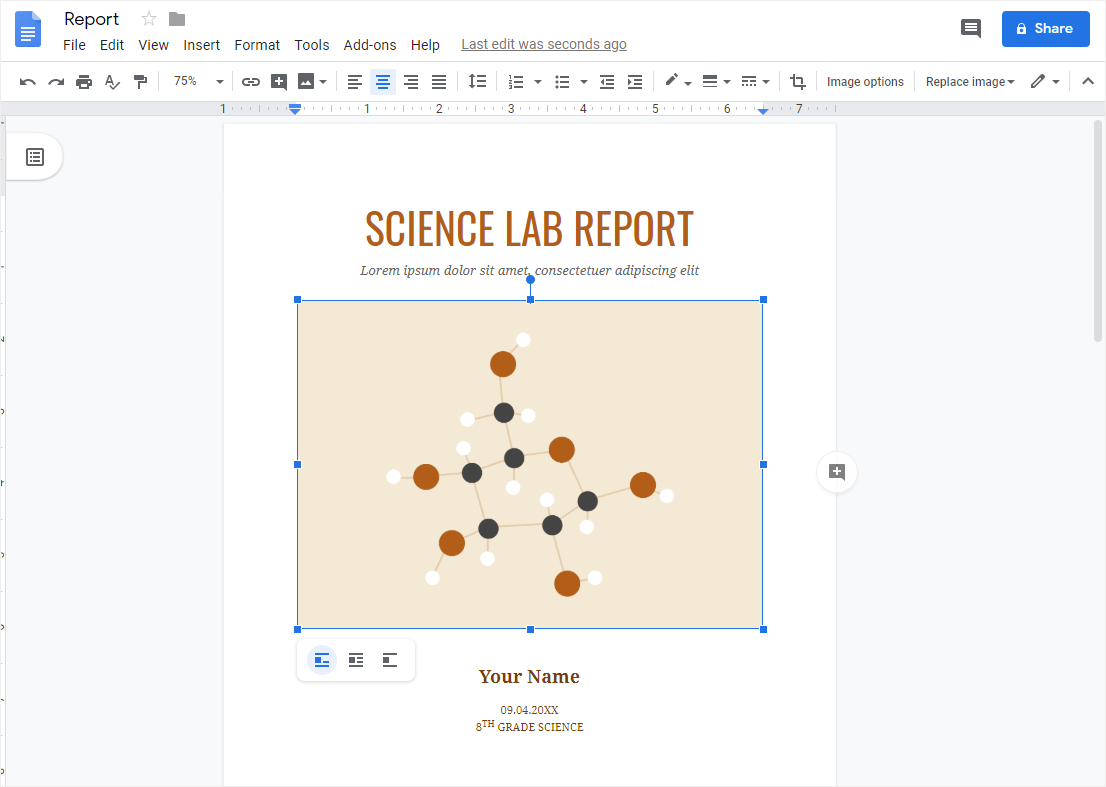
Pasul 4: Creați pliante personalizate
cu instrumentele de desen și formatare din Google Docs, puteți, de asemenea, să creați pliante pe Google Docs de la zero. Alegeți Inserare în filă grup pentru a insera imagini, tabele, diagrame din spațiul de stocare local sau cloud. Opțiunile din meniul Format permit utilizatorilor să modifice stiluri de text, să ajusteze Spațierea textului, să adauge coloane, gloanțe și liste și alte opțiuni de formatare.
pe bara de instrumente orizontală, există butoane rapide și opțiuni pentru schimbarea stilurilor de font, dimensiuni, culori sau poziții de formă.
cum se face un Flyer pe Edraw Max
Pasul 1: Deschideți Edraw Max online
pentru a crea un fluturaș în Edraw Max, mai întâi, conectați-vă la contul dvs. Puteți accesa instrumentul online Edraw Max direct de la https://www.edrawmax.com/online/. Dacă nu aveți un cont pe Edraw Max, atunci înscrieți-vă gratuit folosind adresa dvs. de e-mail validă.
Pasul 2: găsiți șabloane de fluturaș
acum, pentru a face un fluturaș, trebuie să deschideți secțiunea de fluturaș. Faceți clic pe fila Design grafic din noul meniu. În secțiunea de design grafic, veți vedea Flyer printre alte opțiuni. Puteți vedea fila Flyer cu șabloanele pre-făcute în imaginea de mai jos.
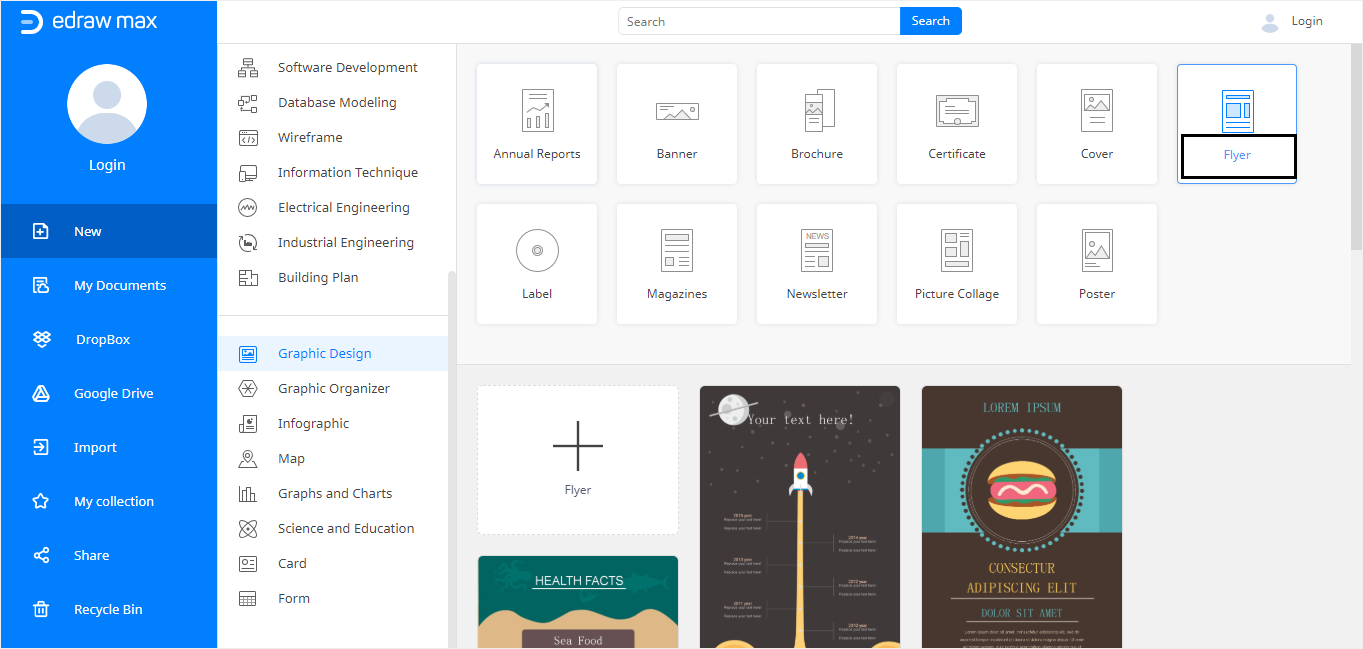
Pasul 3: deschideți un șablon de Flyer
când faceți clic pe fila Flyer, unele șabloane de flyer vor apărea în secțiunea de mai jos. Dacă doriți să faceți un fluturaș de la zero, puteți face clic pe un semn mare „+” cu fluturaș pentru a deschide o pagină de desen goală. Alternativ, puteți utiliza un șablon de fluturaș prefabricat din opțiunile disponibile. Edraw Max are o mulțime de șabloane gratuite de fluturaș editabile disponibile pentru utilizare. Puteți accesa șabloanele de fluturaș pe acest link https://www.edrawsoft.com/share-flyer.php.
Pasul 4:
când selectați un șablon, acesta se va deschide în editorul Edraw Max. Veți putea edita șablonul în editor. Șablonul se va reînnoi în editor, așa cum se arată în imaginea de mai jos.
puteți edita conținutul din opțiunile de editare. Faceți clic pe textul substituent din șablon și înlocuiți-l cu alegerea dvs. De asemenea, puteți schimba culoarea, dimensiunea și stilul fontului.
Mai mult, puteți adăuga imagini, tabele, diagrame, coduri QR și chiar grafice în fluturașul dvs. Edraw Max vă permite, de asemenea, să editați fundalul și să adăugați filigrane. Există multe alte opțiuni de editare disponibile pe Edraw Max Online, care vă sprijină să personalizați fluturașul pentru a se potrivi nevoilor dvs. în mod adecvat.
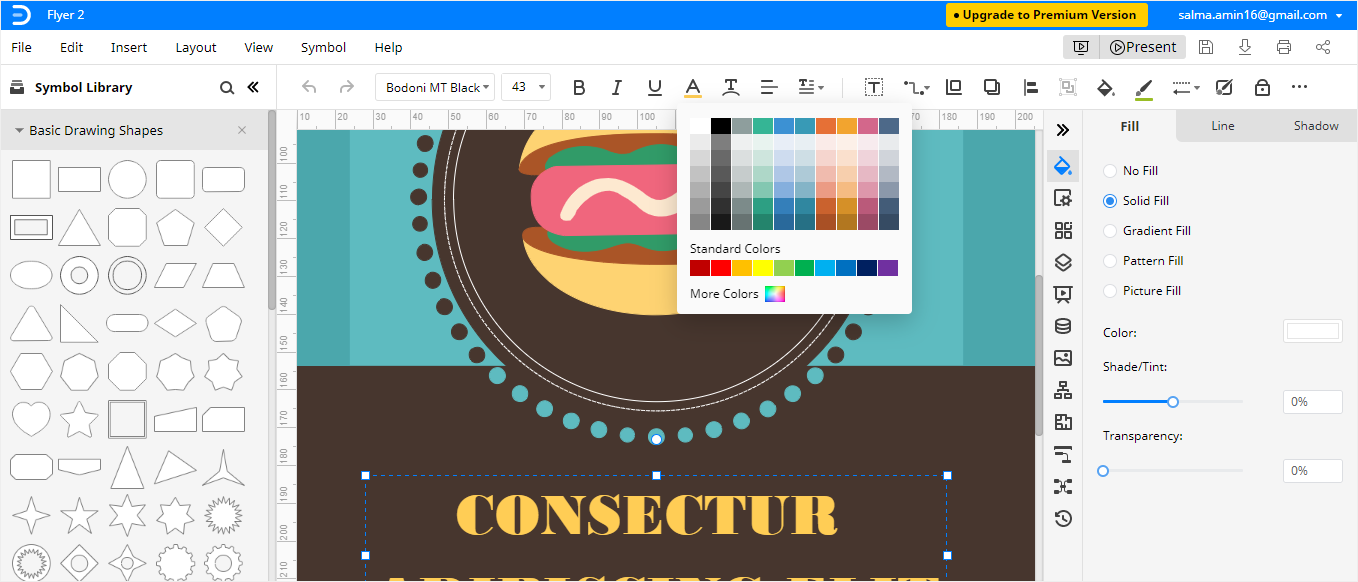
cum să salvați un fluturaș Edraw ca fișier obișnuit
când terminați editarea șablonului sau creați fluturașul în Edraw Max Online, îl puteți salva pe desktop pentru imprimare. Urmați pașii pentru a salva fluturașul în diferite formate.
când terminați editarea șablonului sau creați fluturașul în Edraw Max Online, îl puteți salva pe desktop pentru imprimare. Urmați pașii pentru a vă păstra fluturașul în diferite formate.
Faceți clic pe fila Fișier, apoi puteți alege să salvați, să partajați, să exportați și să imprimați pliantul. În plus, există mai multe opțiuni de export disponibile, care permit utilizatorilor să-și prezinte fluturașii în diferite formate.
